
Колесо фортуны – эффективный инструмент для интерактивных презентаций и мероприятий. В PowerPoint его можно реализовать без использования сторонних плагинов, что облегчает настройку и позволяет адаптировать дизайн под конкретные задачи.
Основная сложность при создании колеса – точное разделение круга на сегменты и корректная анимация вращения. В этом руководстве рассматривается методика построения с использованием стандартных фигур и функций PowerPoint, позволяющая получить плавное и реалистичное вращение.
Далее представлены подробные шаги: от разметки секций колеса до добавления эффекта остановки на случайном сегменте. Все действия сопровождаются конкретными рекомендациями по выбору инструментов, параметров анимации и настройке взаимодействия с пользователем.
Подготовка слайда и выбор размера круга для колеса фортуны

Перед созданием круга важно определить его оптимальный размер. Радиус круга должен занимать не менее 60% ширины слайда, чтобы части колеса были четко видны при презентации, но не выходили за пределы видимой области.
Для слайда 1920×1080 пикселей оптимальным будет круг диаметром около 1100–1200 пикселей. Это позволит разместить внутри сегменты с текстом или изображениями, сохраняя читаемость и визуальную привлекательность.
Создайте круг с помощью инструмента «Фигура» → «Овал», удерживая Shift для равномерного диаметра. Поместите его строго по центру слайда, используя направляющие PowerPoint для точного позиционирования.
Для удобства дальнейшего деления колеса и размещения сегментов рекомендуется задать кругу контур толщиной 2–3 пункта и нейтральный цвет. Это улучшит видимость границ при работе с элементами внутри круга.
Создание и разделение круга на равные сектора с помощью инструментов PowerPoint

Для точного создания круга и деления его на равные сектора в PowerPoint используйте встроенные инструменты «Фигуры» и «Формат». Следуйте этим шагам:
- На вкладке «Вставка» выберите «Фигуры» → «Овал». Зажмите клавишу Shift при рисовании, чтобы получить идеально круглый контур.
- Создайте круг нужного диаметра и перейдите во вкладку «Формат» для настройки внешнего вида (цвет заливки, контур).
- Для деления круга на равные части используйте инструмент «Линия» из меню «Фигуры». Нарисуйте одну линию, которая будет проходить через центр круга.
- Выделите линию, затем на вкладке «Формат» выберите «Поворот» → «Дополнительные параметры поворота». В поле «Угол поворота» введите значение, равное 360° разделённому на количество секторов (например, для 8 секторов – 45°).
- Используйте команду «Копировать» (Ctrl+C) и «Вставить» (Ctrl+V) для создания дубликатов линии. Для каждого нового дубликата задавайте соответствующий угол поворота, кратный базовому (45°, 90°, 135° и т.д.).
- Выделите все линии вместе с кругом, на вкладке «Формат» используйте команду «Группировать» для удобной работы с разделённым кругом как одним объектом.
Для повышения точности при расположении линий можно включить «Линии сетки» и «Привязку к сетке» через вкладку «Вид». Это обеспечит ровное деление без смещений.
Для оформления секторов применяйте разные цвета заливки: выделите нужный сектор, воспользуйтесь функцией «Форма» → «Заливка» и выберите цвет.
Если необходимо получить настоящие отдельные секторы, воспользуйтесь инструментом «Объединение фигур» (вкладка «Формат» → «Обработка фигур» → «Вычитание» или «Пересечение»), предварительно разбив круг линиями и скопировав его для создания отдельных объектов.
Добавление цветов и текстов на каждый сектор колеса

Для окрашивания секторов колеса фортуны в PowerPoint выделите нужный сектор, щёлкнув по нему. Затем перейдите в меню «Формат фигуры» и выберите «Заливка». Рекомендуется использовать насыщенные, контрастные цвета, чтобы каждый сектор был легко различим. Для равномерного распределения оттенков можно применить палитру с шагом 30-45 градусов в цветовом круге.
Чтобы добавить текст, выделите сектор и нажмите правой кнопкой мыши, выбрав «Добавить текст». Введите желаемое значение или описание. Настройте шрифт через вкладку «Главная»: оптимальны шрифты без засечек (например, Arial, Calibri) размером 14-18 pt для хорошей читаемости. Текст должен располагаться по центру сектора, воспользуйтесь выравниванием по центру и по вертикали.
Если текст не помещается или выглядит перегруженным, уменьшите количество символов или используйте аббревиатуры. Для более выразительного оформления применяйте полужирное начертание и контрастный цвет шрифта относительно фона сектора. Это повысит читаемость при быстром вращении колеса.
Для быстрого копирования оформления между секторами используйте инструмент «Формат по образцу». Выделите сектор с нужными цветом и текстом, нажмите «Формат по образцу» и кликните по другому сектору.
Рекомендуется проверить итоговый вид колеса в режиме показа слайдов, чтобы убедиться в гармоничности цветов и удобочитаемости текста с разных углов обзора.
Настройка анимации вращения колеса фортуны
Для создания плавного вращения колеса в PowerPoint выберите объект колеса, затем перейдите во вкладку Анимации и нажмите Добавить анимацию. В списке выберите Вращение из раздела Вход или Выделение.
Откройте параметры анимации через Область анимации. Установите угол вращения на 360° для полного оборота. Чтобы задать более длительное и реалистичное вращение, увеличьте время выполнения анимации до 5-7 секунд. Для более динамичного эффекта используйте ускорение и замедление, выбрав в параметрах эффекта Варианты эффектов – пункт Ускорение и замедление.
Для бесконечного вращения включите опцию Повторять и выберите количество повторов или поставьте до щелчка, если хотите управлять остановкой вручную.
Для запуска анимации по нажатию оставьте Начало на При щелчке. Чтобы автоматизировать запуск вместе с другими элементами, выберите С предыдущим или После предыдущего.
Если необходимо добавить реалистичный эффект инерции, создайте несколько анимаций вращения с разным временем и углом, постепенно уменьшая скорость и угол поворота. Это позволит имитировать постепенную остановку колеса.
Создание кнопки запуска и остановки вращения колеса
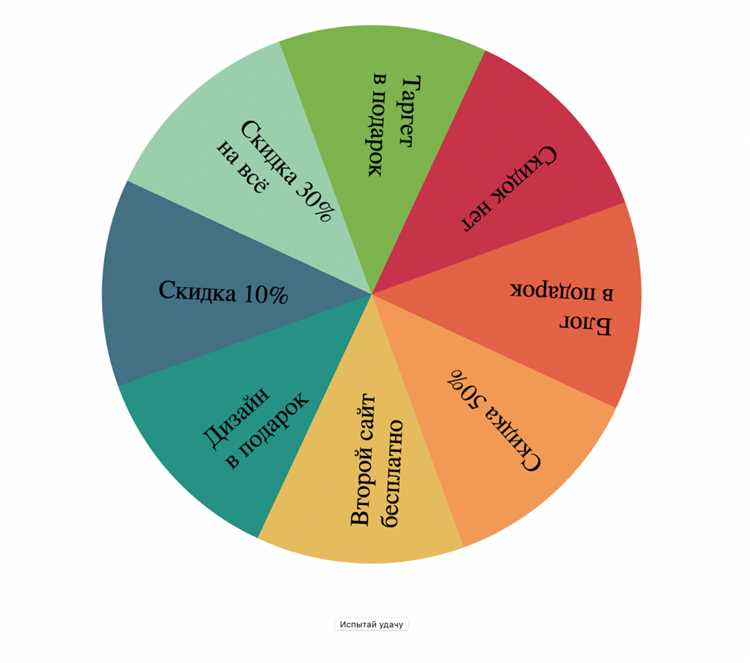
Для управления вращением колеса фортуны в PowerPoint необходимо создать интерактивную кнопку с триггером анимации. Начните с добавления формы: выберите вкладку «Вставка» → «Фигуры» и создайте прямоугольник или круг, который станет кнопкой.
Задайте кнопке надпись, например «Старт/Стоп», через двойной клик по фигуре. Для более выразительного внешнего вида используйте контур и заливку, но избегайте излишней декоративности.
Далее добавьте анимацию вращения к колесу: выделите объект колеса, перейдите на вкладку «Анимация» → «Добавить анимацию» → выберите «Вращение». В параметрах анимации задайте бесконечное повторение (повторять до щелчка). Важно указать направление и скорость вращения для реалистичного эффекта – рекомендуемая длительность одного полного оборота от 2 до 3 секунд.
Теперь настройте триггер для кнопки: выделите анимацию вращения колеса, откройте «Область анимации», щёлкните правой кнопкой по анимации и выберите «Параметры эффектов» → вкладка «Триггер». Установите запуск анимации по нажатию на созданную кнопку.
Для остановки вращения создайте дополнительную анимацию – например, отключение вращения. Для этого дублируйте анимацию вращения и измените её на «Остановить» или задайте нулевую скорость вращения. Назначьте вторую кнопку или переключатель, который будет запускать эту анимацию по аналогии с первой.
Если хотите объединить функции запуска и остановки в одной кнопке, используйте последовательность анимаций с триггерами и эффектом «Появление/Исчезновение» для переключения состояния. Для удобства используйте панель «Область анимации», чтобы четко контролировать порядок и условия запуска.
Проверьте работу кнопки в режиме презентации, убедитесь, что вращение начинается и останавливается точно по нажатию. В случае задержек или некорректной работы проверьте параметры триггеров и длительность анимаций.
Использование триггеров для управления анимацией колеса
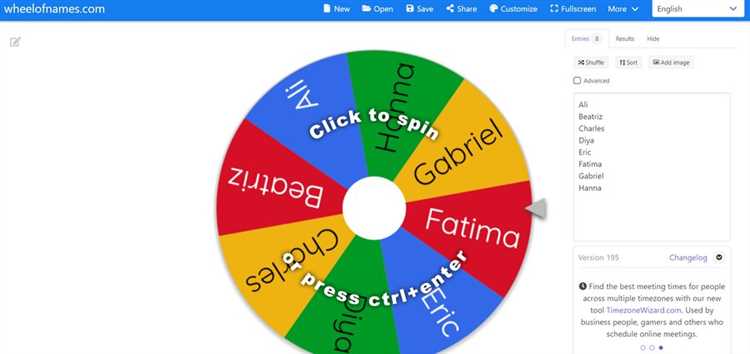
Триггеры в PowerPoint позволяют запускать анимацию по клику на определённый объект, что идеально подходит для колеса фортуны. Для настройки анимации выберите элемент колеса, добавьте нужный эффект вращения через вкладку «Анимация». Затем в панели «Область анимации» кликните правой кнопкой на эффект и выберите «Параметры эффектов».
В разделе «Триггер» отметьте опцию «Начать эффект при щелчке на» и укажите объект – например, кнопку запуска или саму часть колеса. Это позволяет запускать анимацию не автоматически, а именно по взаимодействию пользователя. Для сложного управления можно создавать несколько триггеров, например, для разных секторов колеса, чтобы показывать разные результаты.
Чтобы избежать повторного запуска, в свойствах анимации отключите возможность повторения, а также задайте задержку и скорость вращения. Используйте плавные кривые скорости (ускорение/замедление) для реалистичного эффекта. Если нужно остановить колесо на конкретном секторе, добавьте последовательность анимаций с триггерами, которые активируют остановку после определённого времени или числа оборотов.
Использование триггеров в сочетании с переходами и звуковыми эффектами усиливает интерактивность колеса фортуны, делая презентацию более динамичной и управляемой.
Проверка работоспособности и экспорт готовой презентации

После создания колеса фортуны важно убедиться в корректной работе всех элементов анимации и интерактивных триггеров. Запустите слайд в режиме показа слайдов (F5 или кнопка «Слайд-шоу»), чтобы проверить плавность вращения колеса, правильность установки пауз и срабатывания кликов. Особое внимание уделите таймингам анимации: задержки между вращением и остановкой должны совпадать с заданной логикой.
Проверьте функциональность триггеров – кликабельных областей, задающих вращение колеса. Для этого перейдите в режим редактирования триггеров и убедитесь, что они связаны с правильными анимациями. Ошибки здесь могут привести к отсутствию реакции на нажатия.
Экспорт презентации лучше всего осуществлять в формате .pptx, чтобы сохранить интерактивность и возможность дальнейшего редактирования. Для защиты от случайных изменений и обеспечения стабильной работы можно создать PDF с сохранением анимаций, однако интерактивные триггеры в PDF не поддерживаются.
Если планируется демонстрация на другом компьютере, рекомендуется сохранить презентацию с встроенными шрифтами и использовать функцию «Пакет для CD» (в меню «Файл» → «Экспорт» → «Пакет для CD»), которая включает все необходимые файлы и обеспечивает корректное воспроизведение анимаций.
При подготовке к демонстрации проверьте совместимость версии PowerPoint на целевом устройстве – анимации и триггеры, созданные в новых версиях, могут не поддерживаться в старых. Для полной уверенности протестируйте презентацию на конечном оборудовании заранее.
Вопрос-ответ:
Как сделать колесо фортуны в PowerPoint с нуля?
Для создания колеса фортуны в PowerPoint начните с создания круга с помощью инструмента «Фигуры». Затем разделите круг на равные секторы, используя линии и дублирование. Каждому сектору присвойте нужный цвет и подписи. После этого добавьте стрелку, которая будет указывать на выигрышный сектор. Для анимации можно использовать эффект вращения, задав нужное количество оборотов и скорость.
Можно ли добавить звук вращения колеса в презентацию PowerPoint?
Да, в PowerPoint есть возможность добавить звуковые эффекты. Для этого вставьте аудиофайл с нужным звуком вращения, расположите его на слайде и настройте автоматическое воспроизведение одновременно с анимацией вращения колеса. Это сделает презентацию более живой и интерактивной.
Какие варианты анимации можно использовать для колеса фортуны в PowerPoint?
В PowerPoint чаще всего применяют анимацию «Вращение» для колеса фортуны. Можно настроить направление и скорость вращения, а также задать количество оборотов. Дополнительно можно использовать эффекты появления или затухания для стрелки или текста, чтобы акцентировать внимание на результате. Эти настройки помогут сделать демонстрацию более динамичной.
Как сделать так, чтобы колесо останавливалось на случайном секторе?
В PowerPoint невозможно сделать настоящую случайную остановку колеса без использования макросов или внешних скриптов. Однако можно создать несколько вариантов анимации с разными позициями остановки и переключать их вручную. Для автоматизации потребуется добавить код VBA, который задаст случайное значение и активирует нужный эффект вращения.
Какие ошибки часто встречаются при создании колеса фортуны в PowerPoint и как их избежать?
Часто встречаются ошибки с несоответствием размеров секторов, из-за чего колесо выглядит неровным. Чтобы избежать этого, стоит точно рассчитывать угол каждого сегмента (например, для 8 секторов — по 45°). Ещё одна ошибка — неправильная настройка анимации, из-за чего вращение получается резким или слишком быстрым. Лучше протестировать несколько вариантов, чтобы добиться плавного эффекта. Также важно не забывать добавлять стрелку, которая показывает результат, иначе колесо будет неинформативным.






